معرفی نرم افزار Sandboxie
این روزها زندگی مجازی جذاب و سرگرم کننده ما، اغلب پر از وب سایت ها، ایمیل ها، پیامک ها و فایل های خطرناکی است که توسط افرادی در فضای مجازی پراکنده می شود و سخت افزار، نرم افزار و داده های ما را به خطر می اندازد. در این خصوص بدون هیچ شک و شبهه ای، باید عرض کنیم که باز کردن یک ایمیل ویروسی با اجرای یک فایل خطرناک مثلا باز کردن یک عکس که یک بدافزار به آن ضمیمه شده است، نه تنها ممکن است سیستم شما را آلوده به ویروس ها یا انواع دیگر بدافزارها نماید؛ بلکه حتی ممکن است به سخت افزار شما آسیب برساند و کامپیوتر PC یا لپ تاپ دوست داشتنی شما هرگز روشن نشود!
اما حالا که متوجه اهمیت خطر شدیم، چاره چیست؟ آیا کلا از فضای مجازی دست بکشیم و مثلا به جای اینستاگرام بر روی دیوار غارها نقاشی کنیم؟! مسلما نه؛ در همین زمینه پیشنهاد من این است که فعالیت های خطرناک را در یک فضای قرنطینه و به صورت ایزوله شده انجام دهیم تا اگر در درون آن اتفاق بدی افتاد (مثلا به طور ناخواسته یک بدافزار اجرا شد)، به کل هارددیسک سیستم شما گسترش پیدا نکند و خود این فضای قرنطینه نیز به همراه تمام محتویاتش، به سادگی قابل حذف باشد (مانند قرنطینه کردن بیماران خطرناک در یک فضای مخصوص برای جلوگیری از گسترش بیماری).
معرفی نرم افزار
برای رسیدن به هدف خود مبنی بر ایجاد یک فضای ایزوله در یک کامپیوتر، پیشنهاد من استفاده از نرم افزار Sandboxie است که با حجم حدود 3MB از وب سایت اصلی به نشانی http//www.sandboxie.com به صورت رایگان قابل دانلود است و برای استفاده های غیرتجاری و شخصی نیازی به شماره سریال یا رجیستر کردن ندارد و رایگان می باشد.
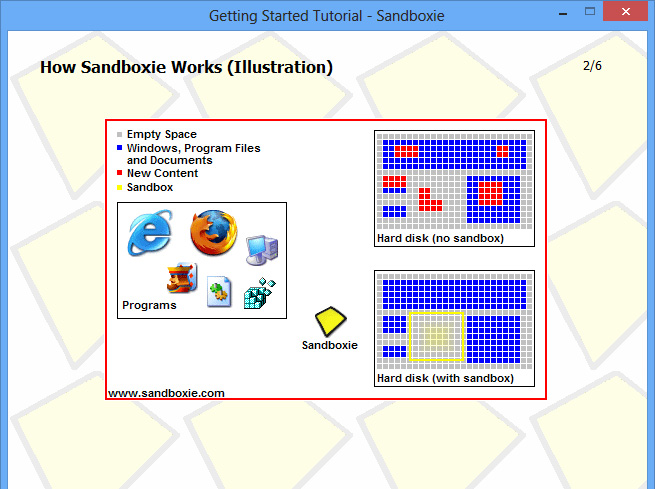
این نرم افزار می تواند اغلب برنامه های کاربردی مانند مرورگرهای وب، برنامه های مدیریت ایمیل و غیره را به صورت قرنطینه اجرا نماید و در این شرایط اگر از یک وب سایت آلوده به بدافزار بازدید و یا یک ایمیل ویروسی را باز کنید، خطری متوجه ویندوز و هارددیسک سیستم شما نبوده و ویروس ها و سیستم شما پخش نمی شوند. ضمنا در صورت استفاده از این برنامه، هیچ نشانه و ردپایی از وب گردی یا ایمیل ها و یا اجرای برنامه ها؛ در سیستم شما به جا نمی ماند و حریم خصوصی شما نیز حفظ می شود. مثلا اگر یک وب سایت یا یک ایمیل آلوده به بدافزار بخواهد یک keylogger (بدافزار رباینده و رمزهای عبور و ثبت فعالیت های شما و گزارش آن به هکرها) را در جایی از هارددیسک شما مثلا C:\windows\system32 نصب نماید، در عمل این بدافزار در فولدری در مسیر C:\Sandbox\UserName\DefaultBox\Drive\C\Windows\System32 در بخش قرنطینه نصب خواهد شد و هر وقت که محتویات پوشه Sandbox را خالی کنید، بدافزار نیز حذف خواهد شد.
(نکته: هکرها اغلب کی لاگرها را در اینگونه پوشه های سیستمی نصب می کنند؛ به دلیل اینکه بسیاری از ما تمام فایل های موجود در آن folder ها را نمی شناسیم و حتی در صورتی که کاربر دقیق و نکته سنجی باشیم، معمولا به پوشه C:\Program Files و نهایتا فهرست برنامه هایی که در زمان راه اندازی ویندوز اجرا می شوند، نگاهی می اندازیم و نه بیشتر).
تکنیک بکار رفته در این نرم افزار که Sandbox نام دارد، هر مکان واقعی که هارددیسک را در یک پوشه مخصوص در C:\Sandbox شبیه سازی می کند و باعث می شود که شما بتوانید به صورت عادی برنامه نصب کنید، وب گردی کنید و یا فایل ها را اجرا کنید، بدون اینکه انجام این کارها اثری بر روی ویندوز و هارددیسک سیستم داشته باشد؛ و جالب است بدانید که این تکنیک بعدا توسط موسسات معتبر مانند آنتی ویروس kaspersky و دیگران نیز مورد توجه و استفاده قرار گرفت.
استفاده از Sanboxie برای همه امکان پذیر و آسان است
Sanboxie حجم کمی دارد و استفاده از آن نیازمند مهارت خاص یا سخت افزار قوی نیست و پس از نصب Sandboxie برای اجرای یک برنامه یا یک فایل به صورت قرنطینه (Sandboxed) کافیست مانند تصویر، بر روی آیکون برنامه یا فایل مورد نظر در منوی استارت و یا دسکتاپ کلیک راست نموده و از منوی راست، کلیک گزینه Run Sandboxed را انتخاب و در کادر محاوره ok کنید. همچنین شما خواننده گرامی می توانید با کلیک راست بر روی آیکن برنامه Sandboxie در نوار وظیفه پایین my computer- File Explorer, Desktop را شبیه سازی کنید و از درون آن وارد پوشه ها و درایوهای مورد نظر شوید و فایل ها را باز کنید یا برنامه نصب نمایید و هنگامیکه کارتان تمام شد، پوشه sandbox را خالی کنید و خواهیددید که ویندوز شما دست نخورده باقی مانده و هیچ تغییری در آن ایجاد نشده است.
لطفا توجه داشته باشید که در صورت استفاده از sandboxie، چیزی خارج از پوشه Sandbox، ذخیره و به اصطلاح Save نمی شود. بنابراین اگر فایلی دانلود کنید، لازم است طبق روشی که توضیح خواهم داد، فایل دانلود شده را از پوشه Sandboxed استخراج کنید تا همراه سایر چیزهای موقتی حذف نشود. ضمنا زمانی که یک برنامه را به صورت Sandboxed (ایزوله شده) اجرا می کنید، یک کادر زرد رنگ به دور پنجره آن برنامه ایجاد می شود تا به شما یادآوری کند که برنامه مورد نظر در حالت Sandboxed اجرا شده است.
اجرای فایل های خطرناک و نصب آزمایشی برنامه های ناشناس
گاهی برنامه ای جدید و ناشناس به دستمان می رسد و مایلیم که آن را به صورت آزمایشی نصب کنیم. آسان ترین روش برای انجام این کار، استفاده از Sandboxie می باشد. برای انجام این کار کافیست در ویندوزهای 7 و XP از منوی استارت گزینه Run Windows Explorer Sandboxed را در پوشه Sandboxie اجرا کنید. در ویندوزهای 8 و 10 می توانید فایل C:\Program Files\Sandboxie\SbieCtrl.exe را اجرا کنید و سپس بر روی آیکون برنامه در نوار پایین دسکتاپ کلیک راست کنید و موس را بر روی عبارت DefaultBox ببرید و گزینه Run Windows Explorer را انتخاب کنید.
پس از انجام این کار، مرورگر ویندوز (My Computer) به صورت Sandbox شده برای شما باز می شود و می توانید هر کدام از فایل های موجود در هارددیسک را به صورت معمول اجرا کنید و یا برنامه ای را نصب نمایید و هر تغییری که خواستید اجرا کنید و مطمئن باشید که هیچ تغییری در فایل های واقعی و یا درایوهای هارددیسک شما ایجاد نخواهد شد و اگر برنامه ویروسی را نیز اجرا کنید، ویروس در هاررددیسک شما منتشر نخواهد شد.
چگونه این فضای قرنطینه را حذف نماییم؟
برای انجام این کار کافیست در نوار وظیفه پایین صفحه دسکتاپ، بر روی آیکون برنامه Sandboxie کلیک راست و بر روی DefaultBox و سپس Delete Contents و مانند تصویر زیر بر روی دکمه Delete Contents کلیک کنید تا تمام فایل های ناشی از اجرا یا نصب برنامه ها و یا بازدید از وب سایت ها، پاک شوند.
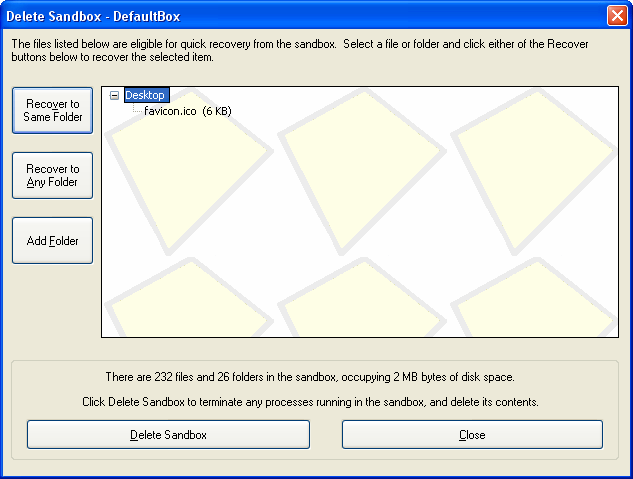
چگونه فایل های موردنظر را از فضای قرنطینه به فضای عادی هارددیسک کپی کنیم؟
اگر با مرور گری که به صورت Sandboxed اجرا شده، فایلی دانلود کرده ایم و می خواهیم آن فایل را به فضای معمولی هارددیسک منتقل کنیم (یا هر گونه چیزی را که بخواهیم از فضای ایزوله شده توسط Sandboxie به هارددیسک منتقل کنیم)، کافیست بر روی آیکون برنامه در نوار وظیفه ویندوز کلیک راست و از مسیر DefaultBox گزینه Quick Recovery را اجرا کنیم و مانند تصویر بر روی Add folder کلیک و درایو و پوشه ای که فایل مورد نظر در آن قرار دارد را انتخاب و ok کنیم و خواهید دید که محتویات پوشه مورد نظر، در پنجره سمت راست دیده می شود.
اکنون کافیست بر روی نام فایل مورد نظر کلیک راست و مانند تصویر، گزینه Recover to any folder را برای انتقال آن به یک پوشه دلخواه انتخاب و سپس پوشه خروجی را انتخاب نمایید. در صورتی که بخواهید فایل مورد نظر دقیقا به پوشه هم نام و متناظر خود در هارد منتقل شود (مثلا در مورد نصب برنامه ها)، گزینه Recover to Same folder را انتخاب کنید.
فضای ایزوله کجا تشکیل می شود؟
ممکن است علاقمند شده باشید که بدانید این فضای قرنطینه کجا و به چه صورتی تشکیل می شود. در این رابطه، موضوع را با یک مثال نشان می دهم. فرض کنید شما در وضعیت Sandbox فایلی را دانلود و در درایو E، آن را Save می کنید؛ در واقع این فایل در مسیر C:\Sandbox\UserName\DefaultBox\drive\E ذخیره می گردد (منظور از username، نام کاربری است که شما با استفاده از آن وارد ویندوز می شوید).
ضمن اینکه در زمان استفاده از قابلیت Sandbox، هر درایوی را که باز کنید، پوشه ای متناظر با آن به صورت شبیه سازی شده در اینجا ایجاد می شود که تمام تغییرات به جای درایو واقعی، بر روی این پوشه اعمال خواهد شد. مجددا یادآوری می کنم که با انجام عمل Delet Contents تمام محتویات این پوشه حذف خواهد شد، بنابراین هر فایلی را که لازم دارید، با روشی که در بالا شرح داده شد، Recovery نمایید تا آن را در جایی در هارد ذخیره نمایید و بعدا به آن دسترسی داشته باشید.
کاربرد ویژه به عنوان Resource Monitor
اگر شما علاقمند به تجزیه و تحلیل چگونگی رفتار نرم افزارها باشید، Sandboxie به شما نیز کمک می کند. مثلا اگر زمانیکه در حال نصب برنامه ای در حالت استفاده از Sandboxie هستید، از منوی file گزینه Resource Access Monitor را باز کنید و مانند تصویر به صورت زنده فهرست دسترسی هایی که برنامه مورد نظر به دست می آورد را می بینید و هر زمان که بخواهید آن را به صورت یک فایل متن ذخیره کنید و برای بررسی بیشتر در اختیار داشته باشید.
به عنوان مثال من 4 سال پیش با استفاده از این قابلیت توانستم نحوه رفتار یک ویروس اتورانرایج در کافی نت های شهرمان را بررسی و یک روش ابتکاری برای مهار، متوقف کردن و حذف و پاکسازی کامل آن در کامپیوتری که قبلا به آن آلوده شده است را ابداع و به صورت یک Script برای استفاده خودم، آماده کنم. بنابراین این قابلیت می تواند خصوصا برای علاقمندان به برنامه نویسی نیز مفید باشد.
جمع بندی
من شخصا بیش از 6 سال از این برنامه استفاده نموده ام و به دلیل عملکرد رضایت بخش Sandboxie هنوز هم برای وب گردی از آن استفاده می کنم و با وجود Sandboxie دیگر نگران اینکه ممکن است سایتی که از آن بازدید می کنم، یا ایمیل هایی که باز می کنم ویروسی باشند، نیستم. به دلیل اینکه فقط کافیست پس از پایان وب گردی یا خواندن ایمیل ها، پوشه Sandbox را خالی کنم. این در حالیست که در این مدت مشکلی هم با آن نداشته ام و حتی گاهی در محیط Sandboxie تروجان ها، ویروس ها و کی لاگرهایی را به صورت آزمایشی بر روی کامپیوتر خوم اجرا و تست کرده ام و Sandboxie کاملا توانسته آن ها را قرنطینه نماید و جلوی گسترش آن ها به هارددیسک را گرفته است. قابل ذکر است Sandboxier علاوه بر فایل ها و درایوهای هارددیسک، از رجیستری سیستم نیز به همین شیوه محافظت می کنم. بنابراین می توانم به شما دوستان عزیز خواننده نیز اطمینان دهم که Sandboxie به خوبی کار می کند، استفاده از آن برای همه آسان است و شما در مدت 5 دقیقه می توانید کاملا به روش استفاده از آن مسلط شوید.
اما به عنوان نکته پایانی، پیشنهاد من به شما دوستان عزیز این است که در محیط این برنامه، از انجام کارهای سطح پایین سیستمی مانند Format, Check Disk و مانند این ها بر روی درایوها خودداری کنید.
به نقل از مجله علمی و تخصصی دانش و کامپیوتر.
www.SAMSUNGCENTER.ir




















